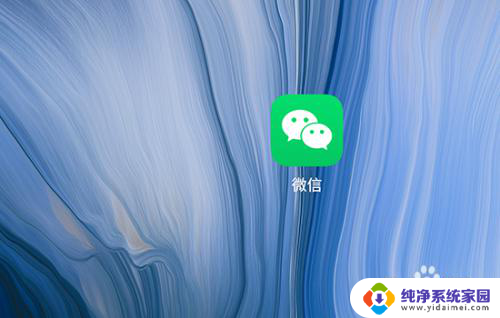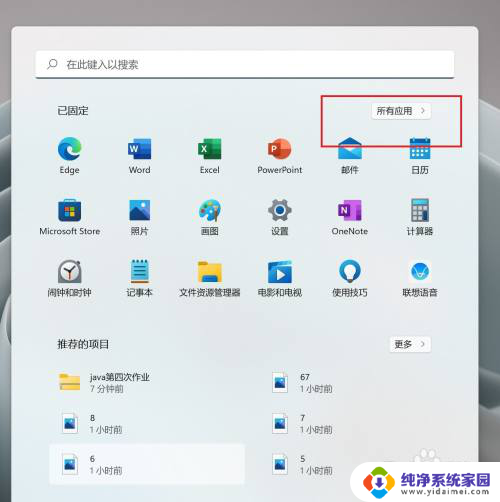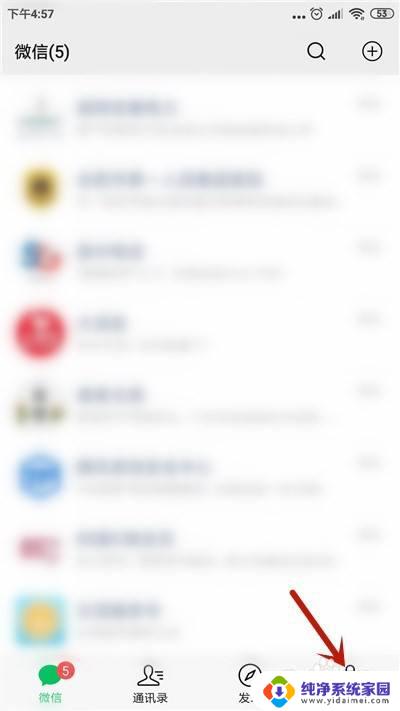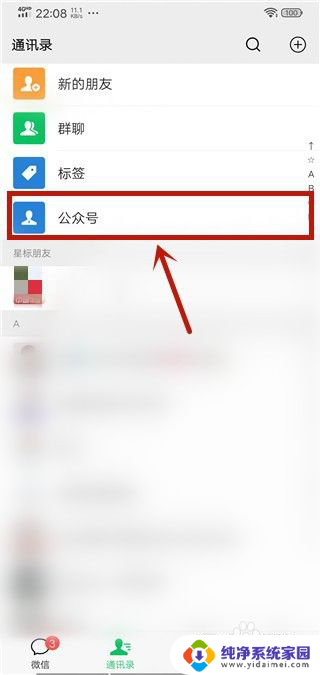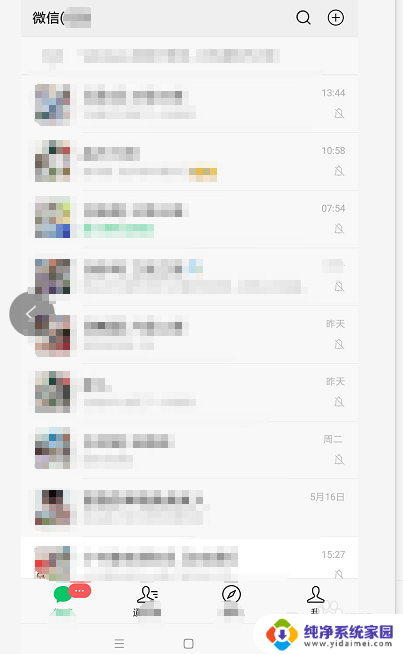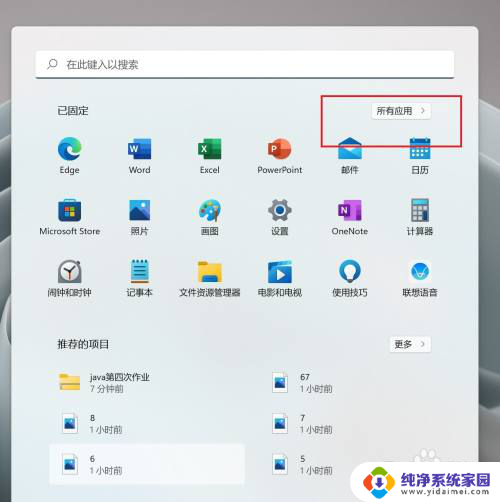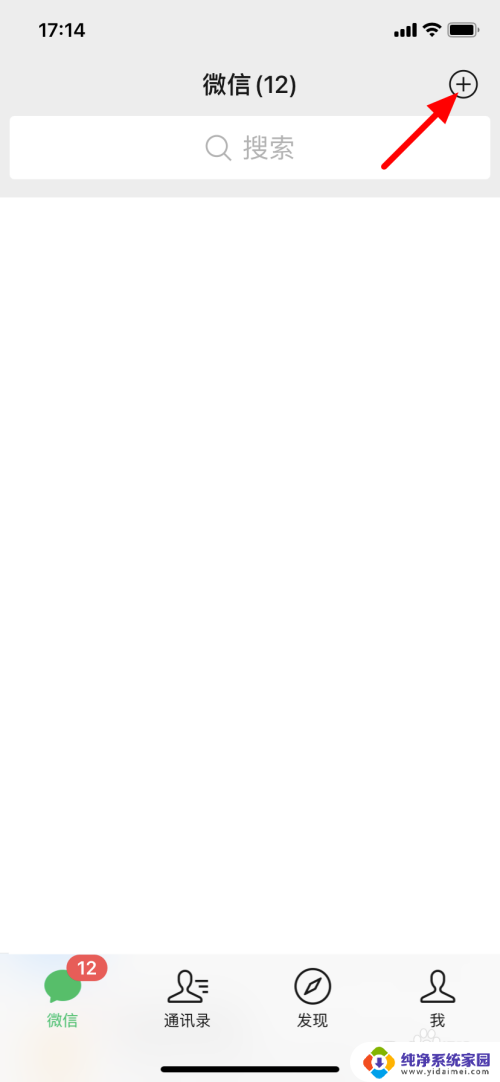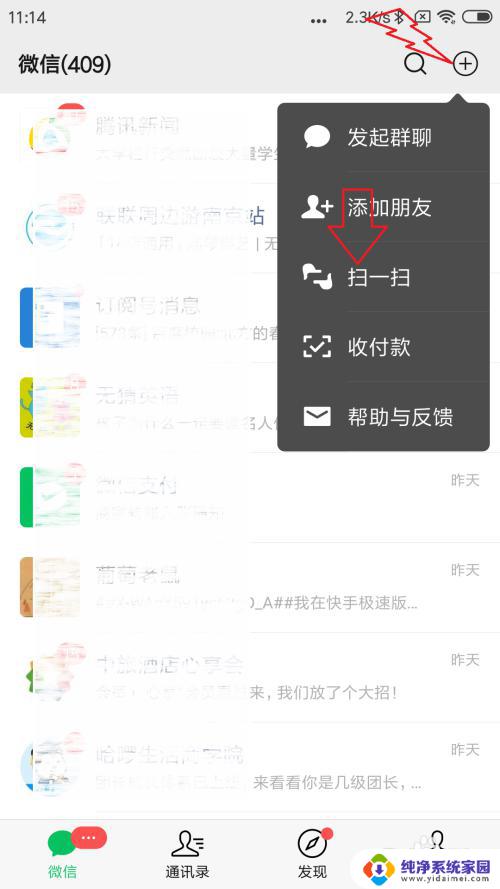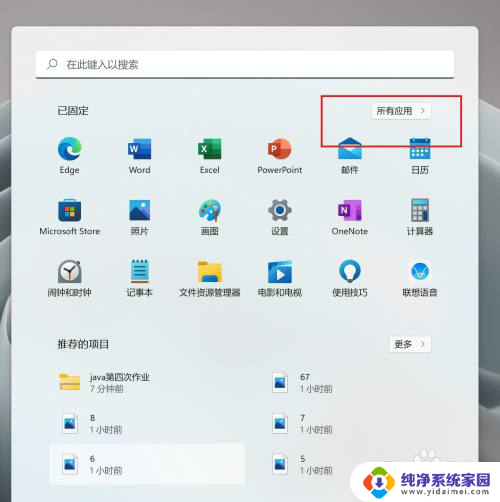如何把微信放在手机桌面 怎样把微信好友添加到手机桌面上方便快捷访问
更新时间:2023-08-22 10:41:24作者:xiaoliu
如何把微信放在手机桌面,现在的人们都喜欢使用微信进行社交,而我们常常需要使用微信进行聊天、语音通话、发送图片等,为了更加方便快捷地使用微信,我们可以将微信放在手机桌面上,以便于随时访问。而加入微信好友后,我们也希望能够将其快速添加到手机桌面,以便于快速联系。那么如何将微信放在手机桌面上,并将微信好友添加到桌面?下面就来详细介绍一下。
步骤如下:
1.首先打开手机微信,找到好友通讯录。
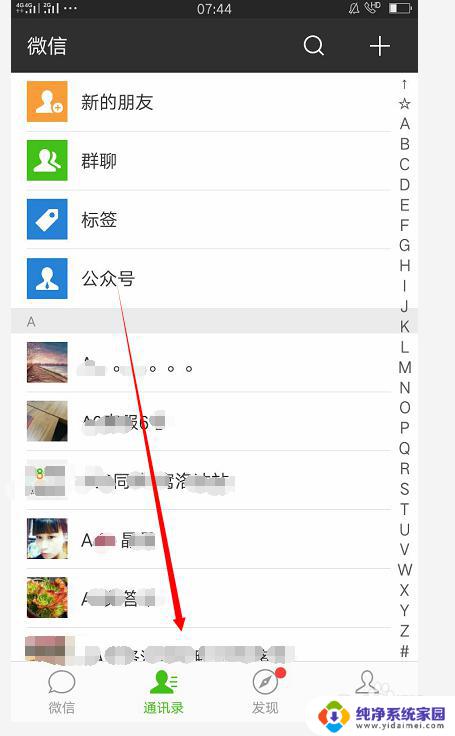
2.找到好友通讯录后,点击一个好友的头像。
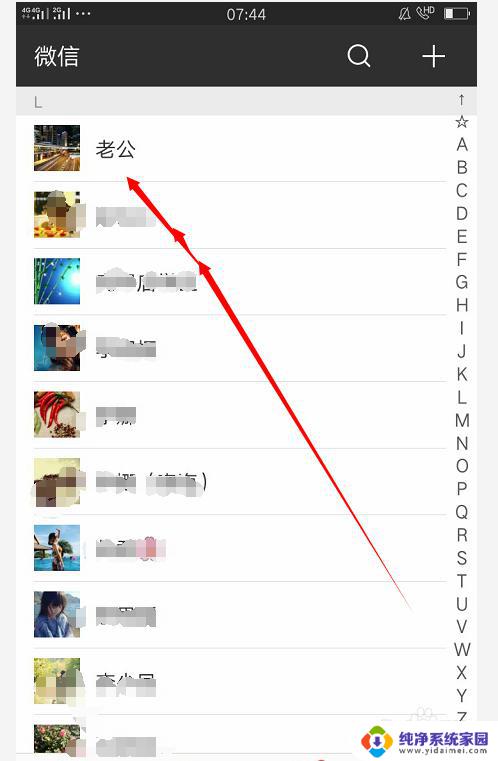
3.点开好友的头像后。进去好友的详细资料,点击右上角的三个小圆点。
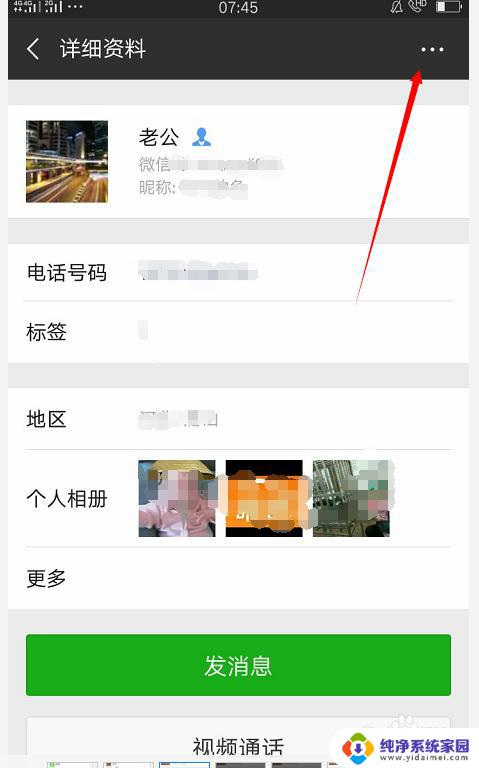
4.这时出现一个上拉菜单,出现很多选项。
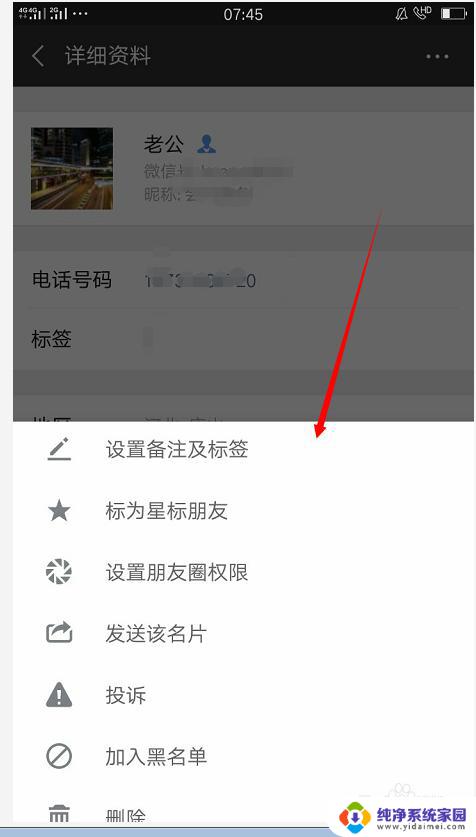
5.在这么多选项之中,点击最下方的添加到桌面。
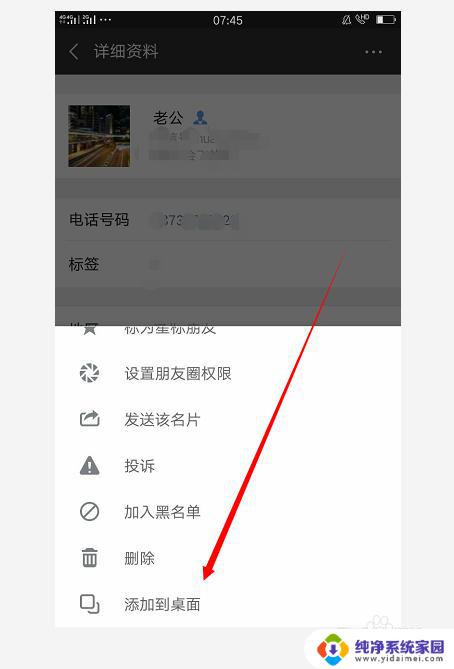
6.添加好以后,会显示已添加,如图所示。
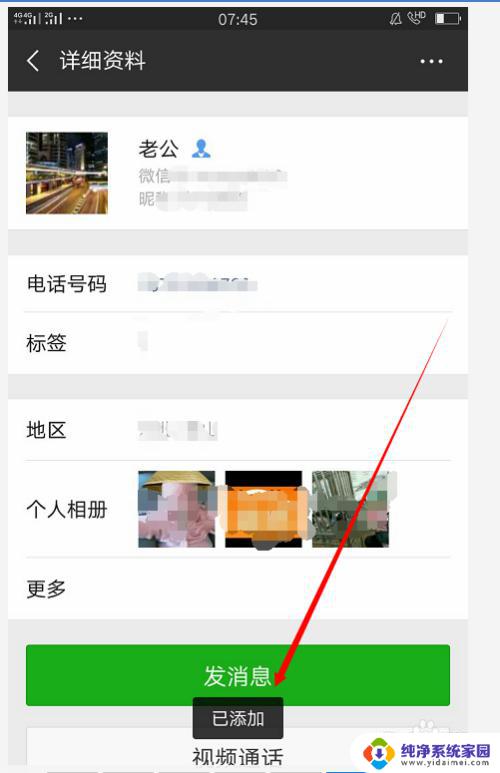
7.这时在手机桌面就会出现好友的头像,点进去之后。就可以直接和这个好友聊天了。
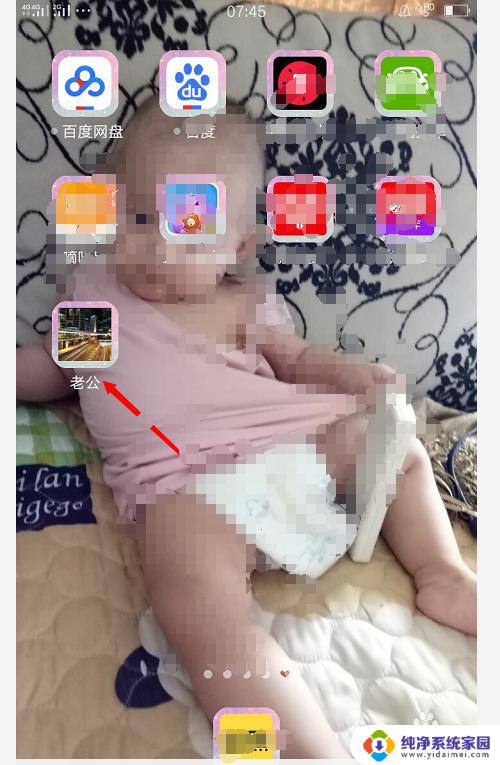
以上就是如何把微信放在手机桌面的全部内容,如果你遇到了这种问题,可以根据小编提供的方法来解决,希望这些方法能对你有所帮助。